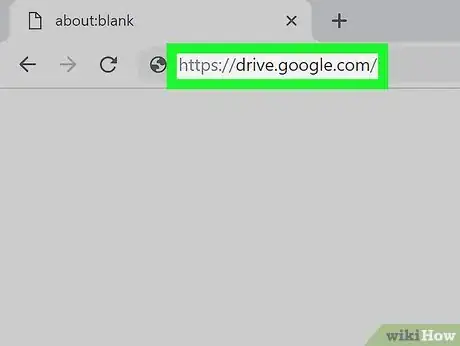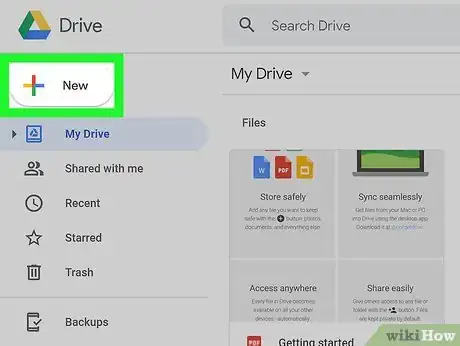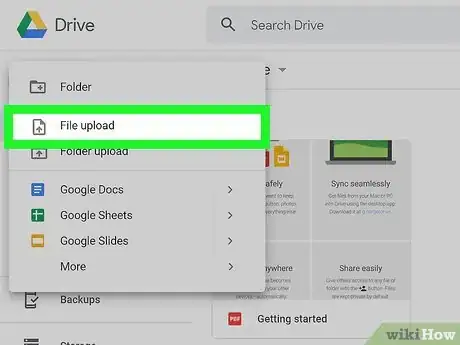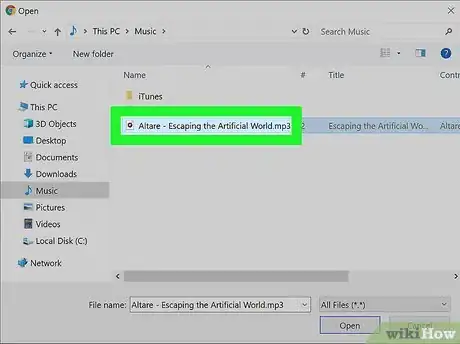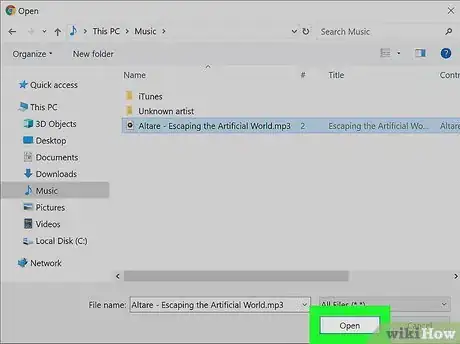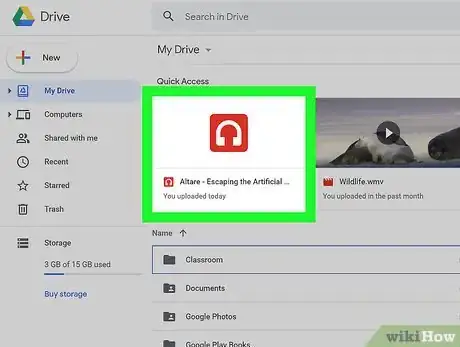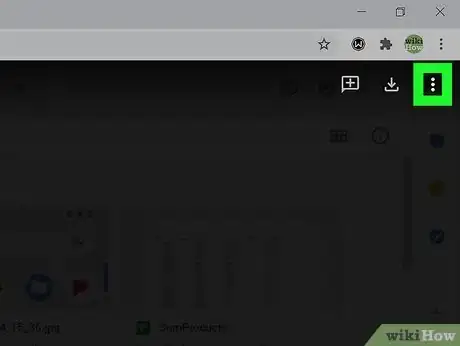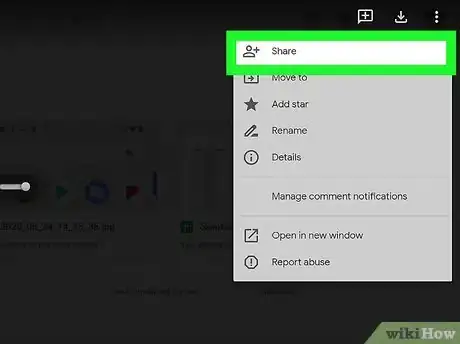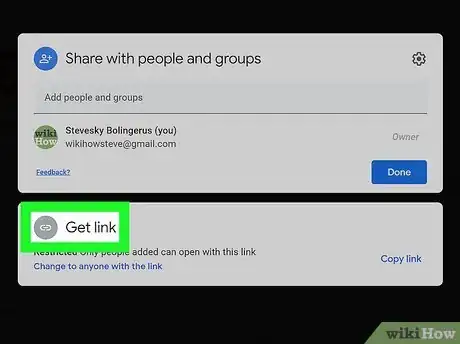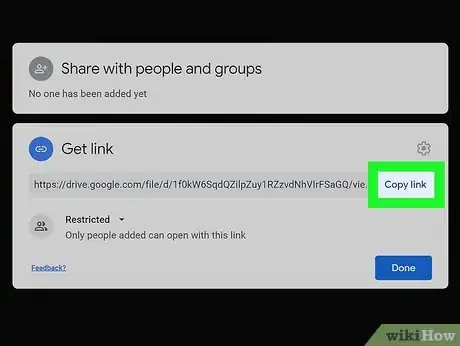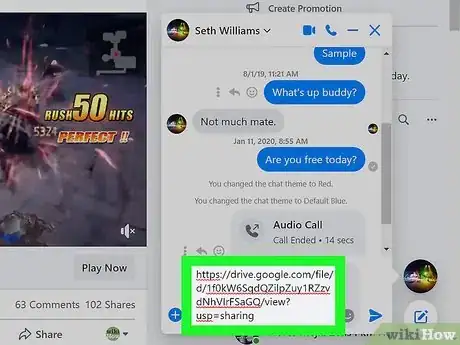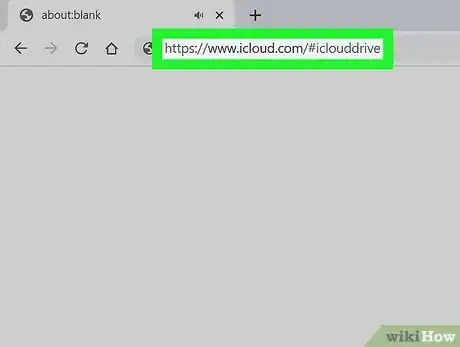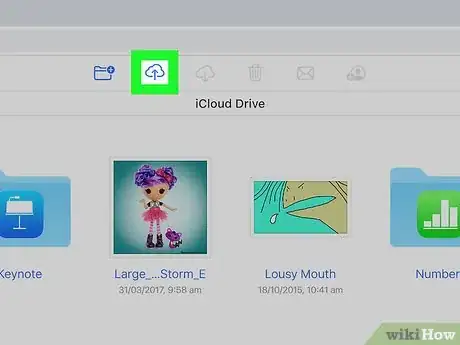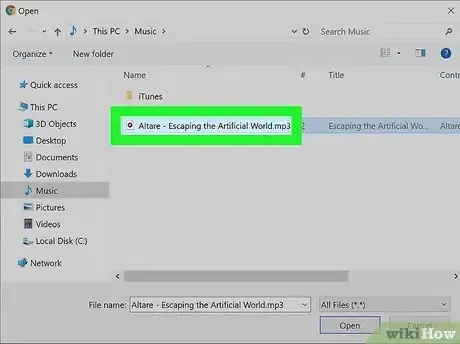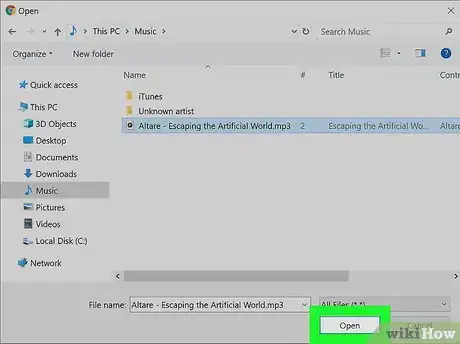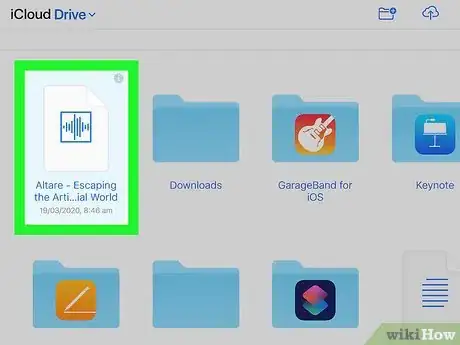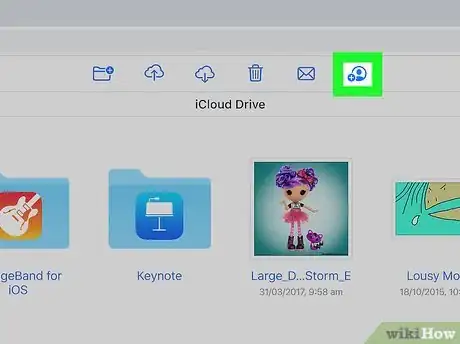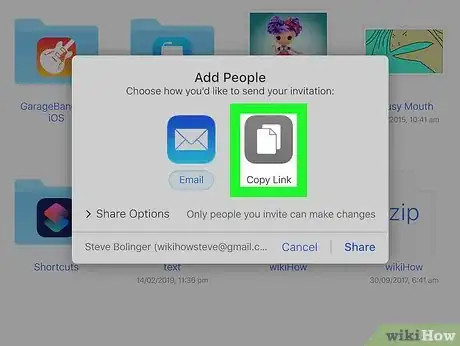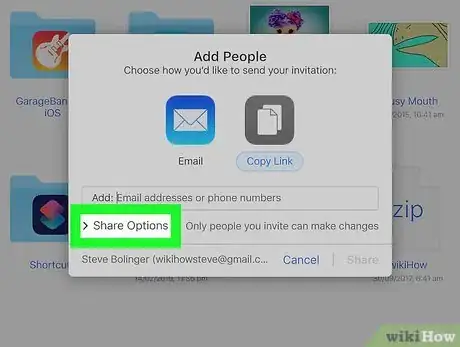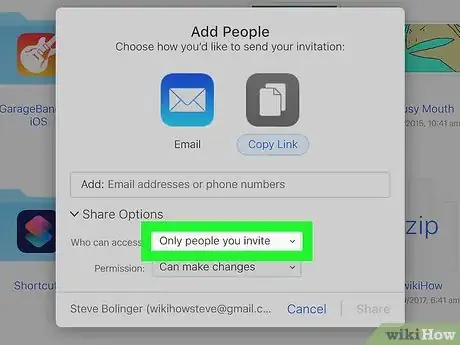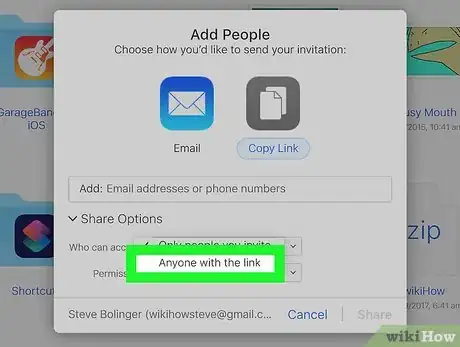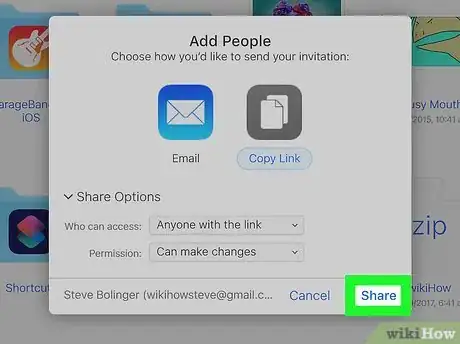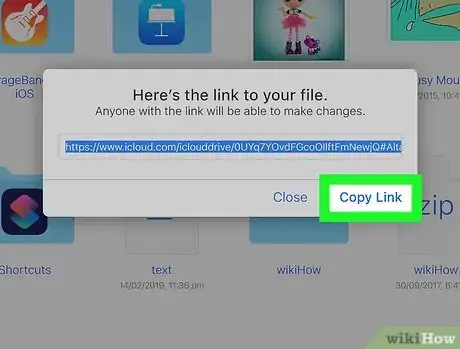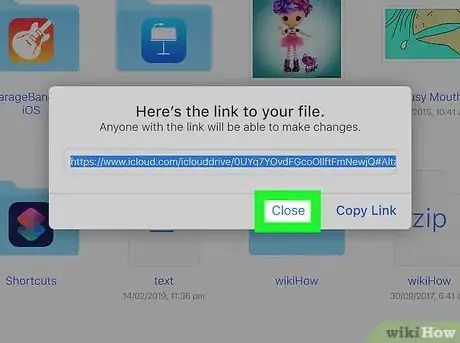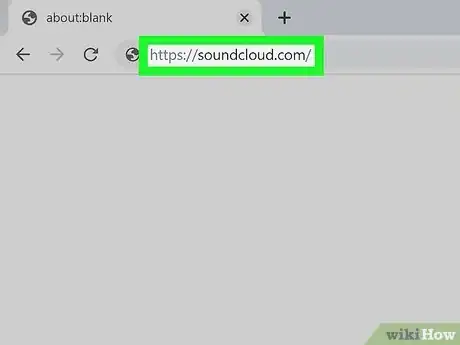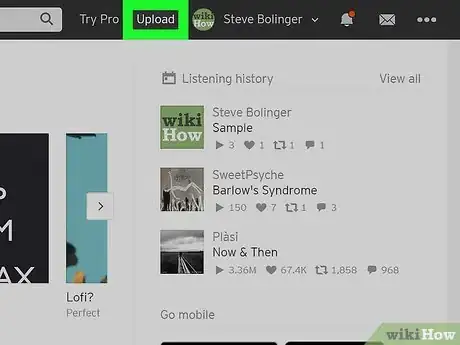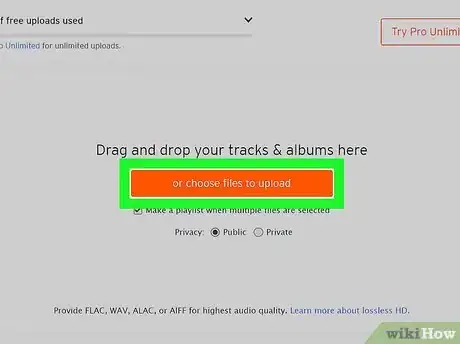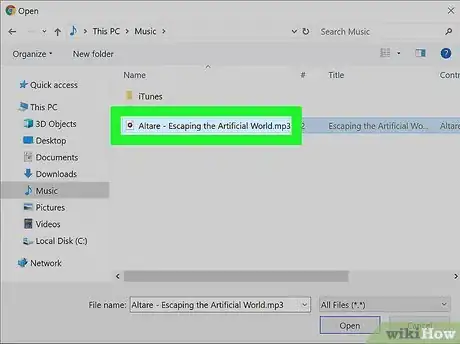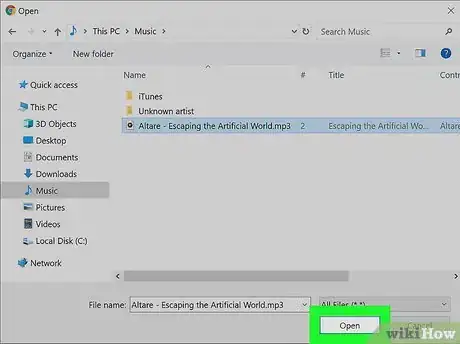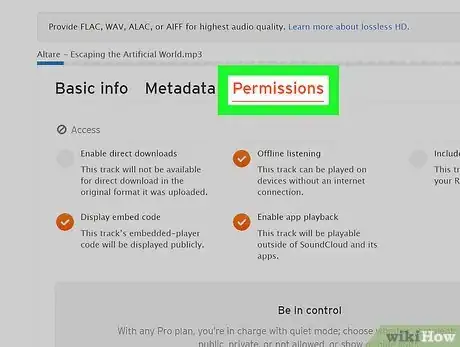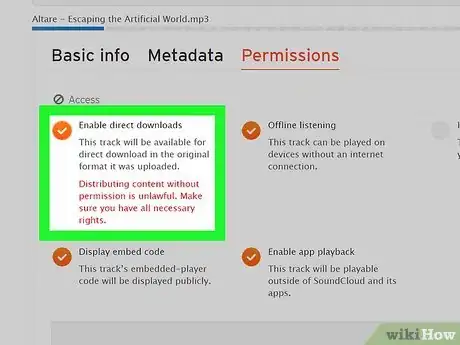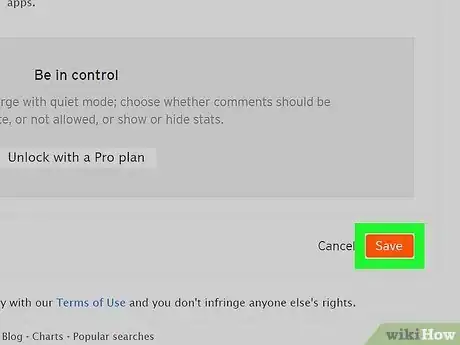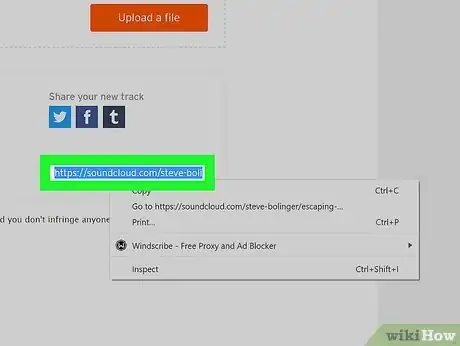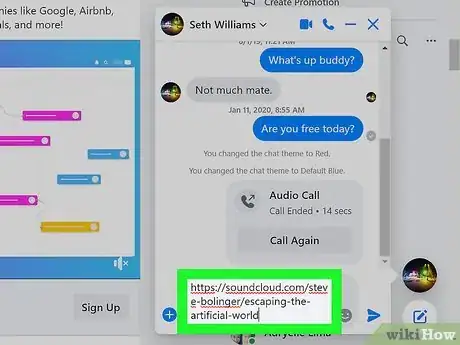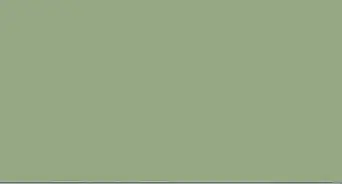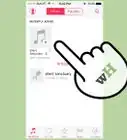Este artículo fue coescrito por Darlene Antonelli, MA. Darlene Antonelli es escritora y editora de tecnología para wikiHow. Darlene tiene experiencia dando cursos universitarios, escribiendo artículos relacionados con la tecnología y trabajando en el campo de la tecnología. Obtuvo una maestría en escritura en la Universidad de Rowan en 2012 y escribió su tesis sobre las comunidades en línea y las personalidades seleccionadas en dichas comunidades.
Este artículo ha sido visto 63 738 veces.
En este wikiHow, aprenderás a crear un enlace a un archivo MP3 subido. Si quieres crear un enlace a un archivo MP3, primero debes subir el archivo ya sea a un servicio de almacenamiento en la nube (por ejemplo, Google Drive o iCloud) o a un servicio de música en línea (por ejemplo, SoundCloud). Una vez que hayas subido la música, puedes compartirla mediante el enlace.
Pasos
Método 1
Método 1 de 3:Usar Google Drive
-
1Abre el sitio web de Google Drive. Dirígete aquí en tu navegador web. Esto abrirá tu página principal de Drive en caso de que hayas iniciado sesión a tu cuenta de Google.
- Si no has iniciado sesión en tu cuenta de Google, haz clic en INICIAR SESIÓN en el lado superior derecho de la página. Luego, ingresa tu dirección de correo electrónico y contraseña de Google.
-
2Haz clic en NUEVO. Se encuentra en el lado superior izquierdo de la página. Aparecerá un menú desplegable.
-
3Haz clic en Subir archivo. Esta opción se encuentra en el menú desplegable.
-
4Selecciona el archivo MP3. Haz clic en el archivo MP3 que quieras subir. Es posible que primero debas hacer clic al lado izquierdo de la ventana en donde se encuentre la carpeta que contenga el archivo MP3.
-
5Haz clic en Abrir. Se encuentra en la esquina inferior derecha de la ventana. El MP3 se subirá a Google Drive.
-
6Haz doble clic en el archivo MP3 en Google Drive. Después de que se haya subido el MP3, hazle doble clic en Google Drive para abrirlo.
- Cuando subes un archivo nuevo, debe aparecer en la esquina inferior derecha de tu navegador web. Puedes abrir el archivo haciendo clic en la notificación.
-
7Haz clic en ⋮. Lo verás en la esquina superior derecha de la pantalla.
-
8Haz clic en Compartir. Esta suele ser la primera opción en el menú junto al ícono de una persona.
- Aparecerá una ventana que diga "Compartir con personas y grupos".
-
9Haz clic en el encabezado "Obtener vínculo". La parte inferior de la ventana se expandirá para mostrar el enlace y los permisos.
-
10Copia el enlace. Verás el enlace sobre los permisos. Selecciona el texto y luego presiona Ctrl+C (o Comando+C en una Mac) para copiar el enlace. Asimismo, puedes hacer clic en Copiar vínculo.
- Puedes pegar el enlace en otro lugar si presionas Ctrl+V (o Comando+V).
- Haz clic en el menú desplegable junto a "Cualquier persona que tenga el vínculo" para ver opciones para "Espectador", "Comentarista" y "Editor". En caso de que "Editor" esté seleccionado, cualquier persona que tenga el vínculo podrá descargar el archivo. Si "Comentarista" está seleccionado, nadie podrá descargar el archivo. Si "Cualquier persona que tenga el vínculo" está configurado a "Restringido", solo personas especificadas podrán tener acceso al archivo.
-
11Comparte el enlace. Envíales el enlace a tus amigos o publícalo en algún lugar en donde las personas puedan acceder a él. Después de que las personas tengan el enlace, pueden descargar el MP3 si hacen clic en el enlace y luego en Descargar en el lado superior derecho de la página.Anuncio
Método 2
Método 2 de 3:Usar iCloud Drive
-
1Abre el sitio web de iCloud Drive. Dirígete aquí en tu navegador. Esto abrirá la página de iCloud Drive en caso de que hayas iniciado sesión a iCloud.
- Si es que no has iniciado sesión a iCloud, ingresa tu Apple ID y contraseña y luego haz clic en el ícono de la flecha.
-
2Haz clic en el botón "Subir". Este es el ícono de la nube con una flecha que mira hacia arriba que se encuentra en la parte superior de la página.
-
3Selecciona el archivo MP3. Haz clic en el archivo MP3 que quieras subir. Es posible que primero debas hacer clic en el lado izquierdo de la ventana en donde se encuentre la carpeta que contenga el archivo MP3.
-
4Haz clic en Abrir. Este se encuentra en la esquina inferior derecha de la ventana. El MP3 se subirá a iCloud Drive.
-
5Selecciona el archivo MP3 en iCloud Drive. Después de que el MP3 termine de subirse, hazle clic en iCloud Drive para seleccionarlo.
-
6Haz clic en el ícono "Compartir". Este es la imagen de la cabeza de una persona con un + junto a ella que dice "Añadir personas" al colocar el ratón sobre ella. Encontrarás esta opción en la parte superior de la página.
-
7Haz clic en Copiar enlace. Esta opción se encuentra en el lado derecho de la ventana emergente.
-
8Haz clic en Opciones para compartir. Se encuentra en el lado inferior izquierdo de la ventana.
-
9Haz clic en el recuadro "Quién puede acceder". Al hacerlo, se abre un menú desplegable.
-
10Haz clic en Cualquiera que tenga el enlace. Se encuentra en el menú desplegable.
-
11Haz clic en Compartir. Esta opción se encontrará en la esquina inferior derecha de la ventana.
-
12Copia el enlace. En el recuadro en el centro de la ventana, selecciona el enlace y luego presiona Ctrl+C (o Comando+C en una Mac) para copiarlo.
- Puedes pegar el enlace en otro lugar si presionas Ctrl+V (o Comando+V).
-
13Comparte el enlace. Envíales el enlace a tus amigos o publícalo en algún lugar en donde las personas puedan acceder a él. Después de que las personas tengan el enlace, pueden descargar el MP3 si hacen clic en el enlace y luego en Descargar una copia.Anuncio
Método 3
Método 3 de 3:Usar SoundCloud
-
1Abre el sitio web de SoundCloud. Dirígete aquí en tu navegador. Esto abrirá tu stream de SoundCloud en caso de que hayas iniciado sesión.
- Si es que no has iniciado sesión a tu cuenta de SoundCloud, primero haz clic en Iniciar sesión en la esquina superior derecha de la página y luego ingresa tu dirección de correo electrónico y contraseña de SoundCloud.
-
2Haz clic en Subir. Es una pestaña que se encuentra en el lado superior derecho de la ventana de SoundCloud.
-
3Haz clic en Selecciona los archivos que quieras subir. Este es un botón anaranjado en el centro de la página.
-
4Selecciona tu archivo MP3. Haz clic en el archivo MP3 que quieras subir. Quizás primero debas hacer clic en el lado izquierdo de la ventana en donde se encuentre la carpeta que contenga el archivo MP3.
-
5Haz clic en Abrir. Se encuentra en la esquina inferior derecha de la ventana. Al hacerlo, tu archivo MP3 se subirá a SoundCloud.
-
6Haz clic en la pestaña Permisos. Esta opción se encuentra en el lado superior derecho de la ventana.
-
7Marca el recuadro "Permitir descargas". Se encuentra en el lado superior izquierdo de la ventana y asegurará que las personas puedan descargar tu archivo MP3.
-
8Haz clic en Guardar. Este es un botón anaranjado en la esquina inferior derecha de la sección para subir.
-
9Copia el enlace. En la parte inferior de la sección "Compartir tu nueva pista" en el centro de la página, selecciona el enlace y luego presiona Ctrl+C (o Comando+C en una Mac) para copiarlo.
- Puedes pegar el enlace en otro lugar si presionas Ctrl+V (o Comando+V).
-
10Comparte el enlace. Envíales el enlace a tus amigos o publícalo en algún lugar en donde las personas puedan acceder a él. Después de que las personas tengan el enlace, pueden descargar la canción si hacen clic en el enlace, luego en ⋯ Más debajo de la canción y luego en Descargar en el menú desplegable que se abra.
- Puedes subir tu MP3 como privado y luego compartir un enlace privado. Si haces que la pista sea privada y no pública, esta no les aparecerá a tus seguidores.[1]
Anuncio
Consejos
- Es posible compartir un archivo desde la mayor parte de los servicios de almacenamiento en la nube, entre ellos OneDrive y Dropbox.
- SoundCloud permite que almacenes hasta 180 minutos de audio sin que tengas que subir de categoría a una cuenta pagada.
Advertencias
- Es ilegal subir música de artistas para descargar de manera gratuita sin permiso explícito para ello.
- Es conveniente compartir archivos MP3 por internet, ya que suelen ser de un tamaño más pequeño, pero el formato MP3 puede ser altamente comprimido, lo cual hace que sea de calidad inferior en comparación con los formatos WAV o WMA. Determina el formato de audio que quieras usar para tus enlaces de descarga según cuánto estés dispuesto a sacrificar la calidad del audio a cambio de un archivo de un menor tamaño y un tiempo de descarga más rápido.